- Se incorporó
- 27 Octubre 2010
- Mensajes
- 19.393
Con el cambio de motor me perdí ¿ Qué hago?.
Amigos, muchos habrán ya estado acostumbrados a navegar en el antiguo motor, vbulletin, razón por la cual el cambio a xenforo supuso un cambio radical en la experiencia de navegación dentro de capa9.net . El siguiente tutorial pretende entonces, dar una ayuda a quienes no encuentran determinadas funciones, como también a nuestros nuevos usuarios sin experiencia en xenforo
1. Indice de Foro.
La estructura es esencialmente la misma que encontrarás en cualquier sitio. En la Imagen 1 se destacan los botones : Inicio, el cual te dirige a la portada y el botón miembros, que dirige a la página en la cual podrás ver los miembros más destacados, considerando cantidad de post, likes recibidos y mejores respuestas. También econtrarás la lista de miembros de nuestro abnegado staff.
En la misma imagen, a la derecha, encontrarás el botón que te dirige es tus opciones personales (hablaremos de ellas más adelante), a tus “conversaciones” o mensajes privados y a tus alertas, que corresponden a las notificaciones.
IMAGEN 1
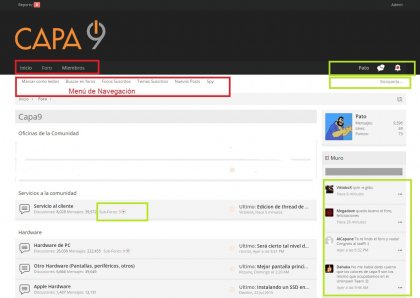
Más abajo se destacan el botón para acceder a los subforos de cada sección, lo que supone un cambio respecto a vbulletin, motor en el cual los subforos quedaban a la vista dentro del índice.
A la derecha, se destaca el muro, en cual se muestran las conversaciones públicas entre usuarios o bien el status de cada uno.
2. Crear un tema.
La creación de temas en xenforo es tan fácil como en cualquier sitio. Accediendo al subforo encontrarás a la derecha el botón correspondiente, "Crear Tema" .
IMAGEN 2
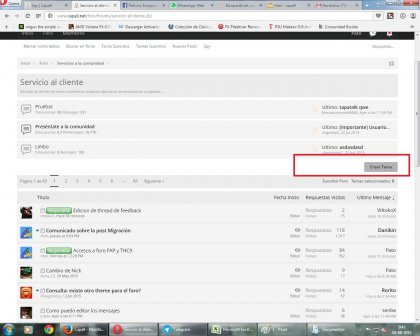
En la siguiente imágen se visualiza el cuadro de respuesta, donde se desta la opción de mencionar a un usuario usando la @ . Esta función es totalmente práctica si necesitas la opinión sobre un tema de algún user especialista o que consideres con los conocimientos sufiecientes para aportar. En el ejemplo, he mencionado a @Ononmzio, especialista en Nanas y purse man.
IMAGEN 3
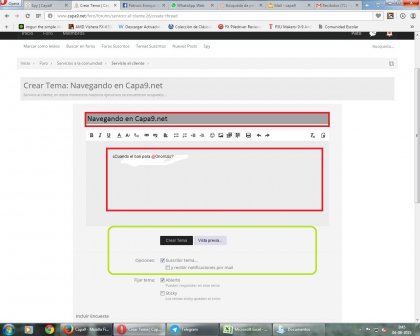
Finalmente, en este apartado puedes elegir que tipo de suscripción quieres para el tema recién creado.
3. Editando un tema, likes y mejor respuesta
Para editar un tema, basta que te dirigas al final del tema a editar: Al lado de la fecha, encontrarás el botón correspondiente, pudiendo efectivamente editar o, en su defecto, borrar tu post.
IMAGEN 4
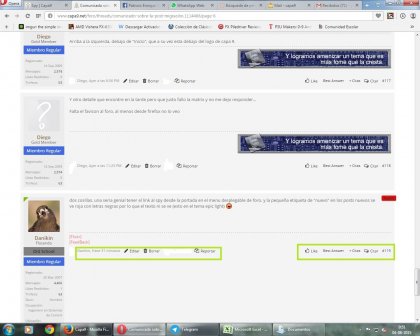
Suponiendo que estás leyendo un post que no es tu autoría, puedes otargar un Like si te gustó la respuesta o bien "Best Answer" (mejor respuesta). Si un post es marcado 3 veces como best answer, el sistema determinará que dicho post es contiene la mejor respuesta y en el índice de sub foro el thread será destacado con la leyenda "Respondida". Cabe indicar que entre más likes y más Best Answer tenga un user, más opciones tendrá de aparecer en la lista de Miembros destacados.
4. Citas y Multicitas
El sistema de citas es choriflai en xenforo. Puedes citar con solo seleccionar el texto que quieras de un post y dar con el botón correspondiente. Con esto te ahorras citar todo el walltext de @Dark Zeppelin y editar el quote, lo que, créanme, ahorra bastante tiempo
Imagen 5

Para multicitar, el proceso es relativamente sencillo, das en +citas a los post que quieres quotear y en el cuadro de respuesta, insertar los quotes
Imagen 6
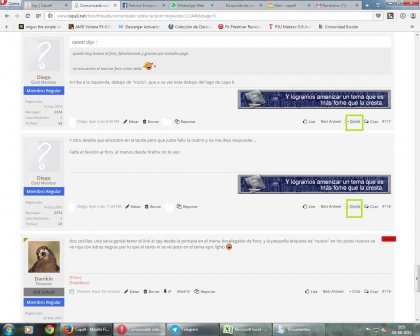
Imagen 7, Insertando multicitas.
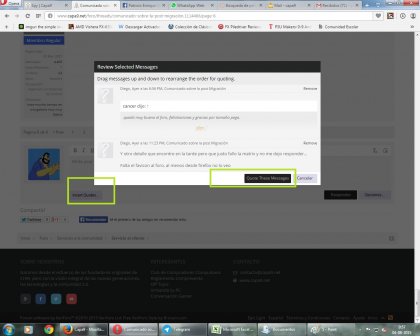
5. Conociendo tu perfil y tu cuenta.
El perfil del usuario presenta múltipes opciones en xenforo, las que te permiten configurar tus opciones y preferencias personales. Llegar a tu perfil es muy sencillo: Pinchas en tu nombre de usuario y se desplegarán las opciones a las cuales puedes acceder:
Imagen 7
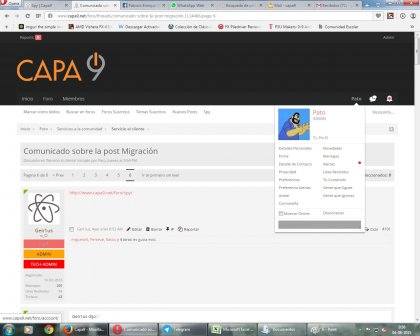
Si pinchas en perfil, se te redirigirá a tus opciones:
Imagen 8
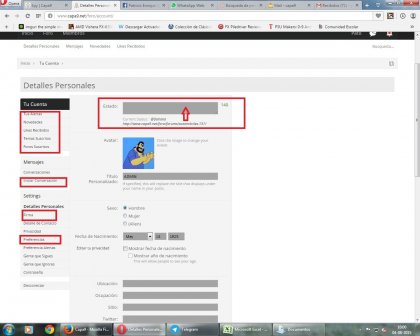
En este aparatado destacamos:
Alertas, que te indican que has recibido un nuevo mensaje, se ha creado un nuevo post en un thread suscrito o un post tuyo ha sido movido o eliminado, entre otras opciones.
Novedades, dondé puedes visualizar los últimos thread/post del foro.
Likes recibidos, para que puedas ver la aprobación que tiene la comunidad respecto a tus post
Temas sucritos, lugar donde aparecen tus temas suscritos. Si el temas se presenta en negrita, significa que hay post sin leer desde tu última revisión.
Iniciar conversación, corresponde al antiguo sistema de mensajería privada. También puedes enviar MP dando en el avatar del usuario y te aparecerá la opcón de "Iniciar conversación" .
Firma, para que puedas poner tus imágenes favoritas, el logo de capa9 o quebrarte con tus logros de steam, por ejemplo.
Preferencias, esencialmente, tus opciones de lenguaje y la elección de tu skin favorito.
Bueno, por el momento dejaremos esto hasta acá. Hemos considerado las opciones que consideramos más relavantes y que te permiten, como usuario, desenvolverte sin mayores problemas dentro de capa9.net .
Amigos, muchos habrán ya estado acostumbrados a navegar en el antiguo motor, vbulletin, razón por la cual el cambio a xenforo supuso un cambio radical en la experiencia de navegación dentro de capa9.net . El siguiente tutorial pretende entonces, dar una ayuda a quienes no encuentran determinadas funciones, como también a nuestros nuevos usuarios sin experiencia en xenforo
1. Indice de Foro.
La estructura es esencialmente la misma que encontrarás en cualquier sitio. En la Imagen 1 se destacan los botones : Inicio, el cual te dirige a la portada y el botón miembros, que dirige a la página en la cual podrás ver los miembros más destacados, considerando cantidad de post, likes recibidos y mejores respuestas. También econtrarás la lista de miembros de nuestro abnegado staff.
En la misma imagen, a la derecha, encontrarás el botón que te dirige es tus opciones personales (hablaremos de ellas más adelante), a tus “conversaciones” o mensajes privados y a tus alertas, que corresponden a las notificaciones.
IMAGEN 1
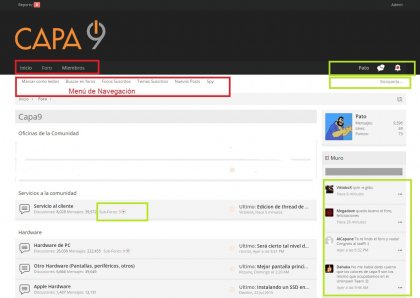
Más abajo se destacan el botón para acceder a los subforos de cada sección, lo que supone un cambio respecto a vbulletin, motor en el cual los subforos quedaban a la vista dentro del índice.
A la derecha, se destaca el muro, en cual se muestran las conversaciones públicas entre usuarios o bien el status de cada uno.
2. Crear un tema.
La creación de temas en xenforo es tan fácil como en cualquier sitio. Accediendo al subforo encontrarás a la derecha el botón correspondiente, "Crear Tema" .
IMAGEN 2
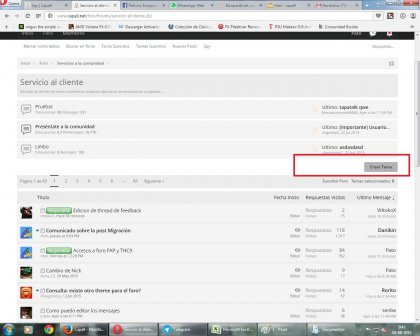
En la siguiente imágen se visualiza el cuadro de respuesta, donde se desta la opción de mencionar a un usuario usando la @ . Esta función es totalmente práctica si necesitas la opinión sobre un tema de algún user especialista o que consideres con los conocimientos sufiecientes para aportar. En el ejemplo, he mencionado a @Ononmzio, especialista en Nanas y purse man.
IMAGEN 3
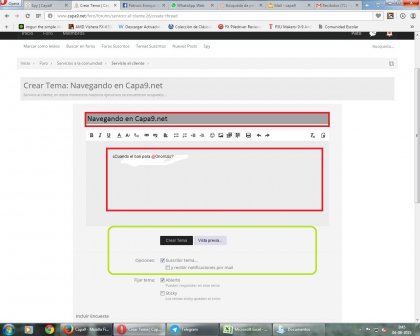
Finalmente, en este apartado puedes elegir que tipo de suscripción quieres para el tema recién creado.
3. Editando un tema, likes y mejor respuesta
Para editar un tema, basta que te dirigas al final del tema a editar: Al lado de la fecha, encontrarás el botón correspondiente, pudiendo efectivamente editar o, en su defecto, borrar tu post.
IMAGEN 4
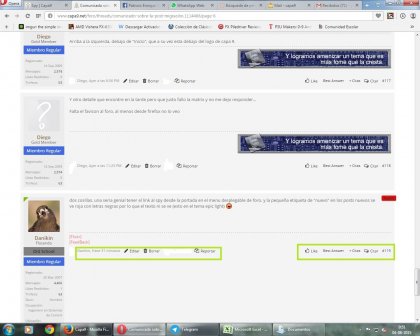
Suponiendo que estás leyendo un post que no es tu autoría, puedes otargar un Like si te gustó la respuesta o bien "Best Answer" (mejor respuesta). Si un post es marcado 3 veces como best answer, el sistema determinará que dicho post es contiene la mejor respuesta y en el índice de sub foro el thread será destacado con la leyenda "Respondida". Cabe indicar que entre más likes y más Best Answer tenga un user, más opciones tendrá de aparecer en la lista de Miembros destacados.
4. Citas y Multicitas
El sistema de citas es choriflai en xenforo. Puedes citar con solo seleccionar el texto que quieras de un post y dar con el botón correspondiente. Con esto te ahorras citar todo el walltext de @Dark Zeppelin y editar el quote, lo que, créanme, ahorra bastante tiempo
Imagen 5

Para multicitar, el proceso es relativamente sencillo, das en +citas a los post que quieres quotear y en el cuadro de respuesta, insertar los quotes
Imagen 6
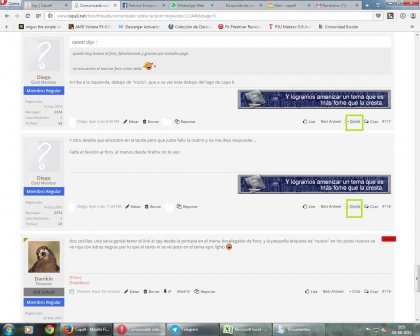
Imagen 7, Insertando multicitas.
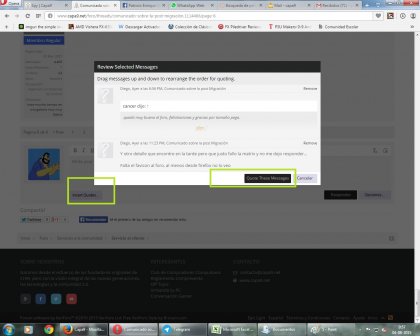
5. Conociendo tu perfil y tu cuenta.
El perfil del usuario presenta múltipes opciones en xenforo, las que te permiten configurar tus opciones y preferencias personales. Llegar a tu perfil es muy sencillo: Pinchas en tu nombre de usuario y se desplegarán las opciones a las cuales puedes acceder:
Imagen 7
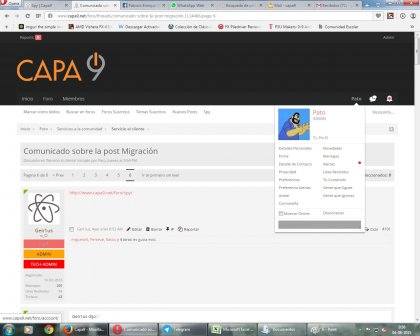
Si pinchas en perfil, se te redirigirá a tus opciones:
Imagen 8
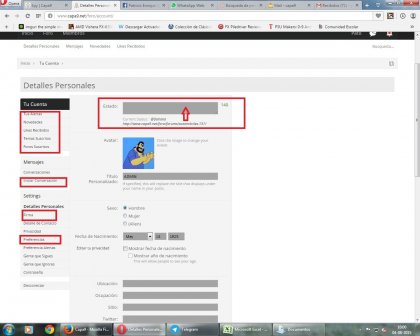
En este aparatado destacamos:
Alertas, que te indican que has recibido un nuevo mensaje, se ha creado un nuevo post en un thread suscrito o un post tuyo ha sido movido o eliminado, entre otras opciones.
Novedades, dondé puedes visualizar los últimos thread/post del foro.
Likes recibidos, para que puedas ver la aprobación que tiene la comunidad respecto a tus post
Temas sucritos, lugar donde aparecen tus temas suscritos. Si el temas se presenta en negrita, significa que hay post sin leer desde tu última revisión.
Iniciar conversación, corresponde al antiguo sistema de mensajería privada. También puedes enviar MP dando en el avatar del usuario y te aparecerá la opcón de "Iniciar conversación" .
Firma, para que puedas poner tus imágenes favoritas, el logo de capa9 o quebrarte con tus logros de steam, por ejemplo.
Preferencias, esencialmente, tus opciones de lenguaje y la elección de tu skin favorito.
Bueno, por el momento dejaremos esto hasta acá. Hemos considerado las opciones que consideramos más relavantes y que te permiten, como usuario, desenvolverte sin mayores problemas dentro de capa9.net .
Última modificación:
Upvote
0


